Informatika pro kombinované lyceum/Aktivní pole v textovém dokumentu
| střední škola | |
| Příslušnost: skupinová | |
Aktivní pole v textovém dokumentu slouží k zobrazování průběžně se měnících nebo duplicitních údajů. Bývá podbarveno šedou barvou.
Obecně o aktivním poli
[editovat]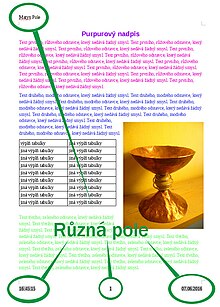
Pojem aktivní pole obvykle užíváme ve spojení s automaticky se obnovujícími nebo automaticky generovanými částmi textových dokumentů. Jejich hlavní výhodou je, že v případě šikovného nastavení uživateli ušetří práci s manuálním přepisováním duplicitních informací, vypisováním čísel stran a podobných namáhavých záležitostí. Zejména je nutno vyzdvihnout to, že se tato pole sama aktualizují, to jest kupříkladu při změně počtu stran či změně umístění dané kapitoly v rámci dokumentu informaci bez našeho přičinění opraví, aby odpovídala momentálnímu stavu. Typickým příkladem aktivního pole je automaticky generované číslo strany nebo samo se obnovující pole s celkovým počtem stran. Sama se skrz aktivní pole mohou generovat třeba i čísla popisků ilustrací.
Každé aktivní pole je vlastně malým programem, který si hlídá, co mu zadáme (zpravidla počty něčeho, čísla stran a podobně), a jehož výstupem je krátký text, často i pouhé číslo.
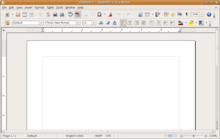
V běžných textových editorech jsou aktivní pole (nebo přesněji jejich textové výstupy) ve výchozím nastavení podbarvena šedou barvou, aby bylo jasné, že se jedná výstup programu, o průběžně aktualizovanou informaci, a aby je šlo lehce odlišit od ostatního měnitelného textu. Tato šedá barva se však netiskne a v nastavení lze toto podbarvování vypnout.
Některá textová pole lze rovněž z čistě praktických důvodů takzvaně zamknout, to jest zabezpečit proti pomýleným změnám. Zamykán často bývá kupříkladu obsah, protože zasáhl-li by někdo nevědomky do jeho automaticky generovaného výstupu, mohl by jej učinit dočista nepřehledným (výsledná podoba obsahu by mohla utrpět jako po grafické, tak po věcné stránce).
Používání aktivních polí většinou vyžaduje poměrně pokročilou znalost označování nadpisů, kapitol, formátování odstavců a dalších záležitostí v daném textovém procesoru — pro neznalé doporučuji zejména tento článek.
S aktivními poli lze pracovat například v textových procesorech Writer (OpenOffice nebo LibreOffice) nebo World.
Příklady užití
[editovat]Obsah
[editovat]O obsahu podrobně pojednává tento článek.
Jedním z možností využití aktivních polí je vygenerování obsahu, čímž se rozumí automatické sepsání všech nadpisů zadané úrovně pod sebe, přičemž je ke každému nadpisu zároveň rovněž automaticky přidán údaj o tom, na které stránce se daný nadpis nachází.
Tato funkce předpokládá, že jsme na všechny nadpisy v dokumentu (nebo přinejmenším na ty nadpisy, které bychom rádi měli v obsahu) použili použitým procesorem předem definovaný nadpisový styl — v Writeru například styly Nadpis 1 — Nadpis 10. Nemůžeme tedy na všechny nadpisy aplikovat vlastní (námi definovaný) styl, neboť z tohoto stylu obsah procesor sestavit nedokáže.
Aktivní pole obsahu je rovněž složité používat, pokud chceme, aby se v obsahu zobrazovala pouze část nadpisů kapitol — příkladně děláme-li básnický almanach, v nadpisech jehož básní máme týmž stylem zatržen jak název básně tak jméno autora, a chceme-li, aby se v obsahu zobrazila pouze jména básní.
Chceme-li tudíž obsah generovat automaticky, musíme na to myslet během celé tvorby dokumentu.
V editoru Writer vložíme obsah skrze nabídku Vložit | Rejstříky a tabulky.
Číslo strany
[editovat]Jedná se o pole, v němž zobrazí vždy jedno číslo, a sice číslo strany, na kterém se dané pole zrovna nachází. Tuto funkci lze použít i jednotlivě (je možno jednorázově vložit doprostřed odstavce aktivní pole „číslo strany“, a toto pole na sebe vezme číslo strany, na které se odstavec zrovna nachází), nicméně obvykle je díky provázanosti zápatí (záhlaví) jedním kliknutím vloženo na všechny strany najednou (na každé straně pak má pochopitelně podobu jinou).
Výhodou vložení aktivního pole s číslem strany je opět ušetření práce — není nutno číslo na každou stranu vpisovat ručně. Nevýhodou vkládání čísel stran prostřednictvím zápatí je, že se čísla vzápětí zobrazují na všech stranách — na strany, jejichž spodní část bychom raději nechali volnou, musíme proto ještě aplikovat správný styl stránky, který je bez zápatí.
V editoru Writer vložíme číslo strany skrze nabídku Vložit | Pole | Číslo stránky. Rovněž můžeme nastavit, aby se v poli nezobrazovalo číslo současné stránky, nýbrž stránky předchozí nebo následující (lze vyhledat v nabídce Vložit | Pole | Jiné…).
K bližšímu pochopení funkce záhlaví a zápatí doporučuji pročíst tento dokument.
Počet stran
[editovat]Aktivní pole zobrazující celkový počet stran v dokumentu se hodí zejména v oficiálních spisech, soupiskách zboží a podobně, kdy je dobré celkový počet stran znát. Pole se opět průběžně aktualizuje, tudíž každou přibylou stránku (i po svém vlastním vložení) zaznamená. Velmi často bývá používáno spolu s předešlým zmíněným polem, tedy číslem strany, a tvoří tak kupříkladu figuru „strana: 3 / celkem: 12“, nebo něco podobného.
V editoru Writer vložíme číslo strany skrze nabídku Vložit | Pole | Počet stránek.
Datum a čas
[editovat]Vložením data nebo času získáme aktivní pole, které se mění podle toho, kolikátého je, případně kolik je hodin. Aktualizace probíhá nejpozději při zavření a opětovném otevření dokumentu. Nebývá užíváno tak často, jako výše popsaná pole, lze jej však využít příkladně u nějakého odpočítávání (třeba „Dnes je 20. 5. 2016, práce musí být odevzdána 15. 6. 2016.“ — aktivním polem je první datum), případně u prostého informování o čase („Právě je 15.15.“).
V editoru Writer vložíme datum nebo čas skrze nabídku Vložit | Pole | Datum / Čas.
Statistická aktivní pole
[editovat]Existují rovněž aktivní pole, která slouží ke statistice — můžeme vložit například takové pole, které zobrazuje, kolik má dokument odstavců, řádků, slov nebo znaků. Pole se rovněž průběžně aktualizují, můžeme tedy mít o těchto hodnotách neustále povšechný přehled.
V editoru Writer vložíme datum nebo čas skrze nabídku Vložit | Pole | Jiné… | Dokument | Statistika.
Kapitola
[editovat]Dále se můžeme soustředit na pole zobrazující název kapitoly, ve které se nacházejí. Zobrazit mohou i její číslo, případně obojí. Praktické je opět, že změníme-li z libovolného rozmaru název kapitoly, změní se i výstup vloženého pole.
Rovněž můžeme vložit i pole promítající název celého dokumentu — můžeme zvolit, zda s příponou, či bez přípony. To se může hodit například při tisku, kdy se pak na vytištěném listu můžeme dočíst, z jakého souboru je text vytištěn, a podobně.
Tato pole vložíme ve Writeru možnostmi Vložit | Pole | Jiné… | Dokument | Kapitola / Název souboru.
Křížové odkazy
[editovat]Pomocí aktivních polí můžeme rovněž vytvořit křížové odkazy a jimi navzájem odkazovat skrz dokument — aktivní pole pak na sebe berou funkci klasických klikacích odkazů. Můžeme například stvořit větu
Práce musí být odevzdána do 15. 6. 2016, jak píšeme na straně 3.
přičemž text strana 3 je samotným odkazem, po kliknutí na nějž se na zmíněné straně direktně ocitneme.
Funkci těchto polí pochopitelně nelze docenit u vytištěného dokumentu.
V editoru Writer z nabídky Jiné… zvolíme záložku Křížové odkazy.
Informace o dokumentu
[editovat]Aktivní pole dokáží rovněž zobrazovat i informace typu, kdy byl dokument naposledy tisknut, kdy byl založen či kdy byl naposledy upraven, či po jakou dobu byl vlastně upravován. Tyto informace mohou opět pomoci v povšechném přehledu, jak dlouho se práci věnujeme či odkdy práce leží ladem, případně je-li třeba dokument opět vytisknout, tiskneme-li jej pravidelně.
Z nabídky Jiné… ve Writeru vybereme záložku Informace o dokumentu.
Proměnné
[editovat]Proměnné jsou zhusta užívaným druhem aktivních polí. Využijeme je zejména, skládáme-li dokument, který se sestává z velkého množství opakovaných informací. Proměnnou si na rozdíl od ostatních polí sami „programujeme“ — nastavíme si název proměnné a to, co obsahuje, a pak proměnnou skrze tutéž nabídku stále znovu jednoduše vkládáme.
Pokud bychom tedy pod proměnnou nahráli text
Tahle věta se pořád opakuje.
a pojmenovali ji Opakování, mohli bychom pak kdykoli během psaní dokumentu větu znovu a znovu vkládat prostřednictvím příslušné nabídky. Lze si tímto způsobem ušetřit práci jak s opisováním, tak s hledáním dané věty a jejím kopírováním.
V Writeru se dá nad proměnnými bádat v sekci Vložit | Pole | Jiné… | Proměnné.
Blíže o proměnných v programování pak na Wikipedii.
Odkazy
[editovat]Pro ty, kteří pracují s Writerem, doporučuji zejména toto pojednání.
Kdo raději pracuje s Wordem, ten kromě mé omluvy, že jsem vysazen spíše na druhý z konkurenčních procesorů, může vzít zavděk rovněž některými odkazy, kupříkladu na obecnou nápovědu ke vkládání dynamických polí nebo na prezenzaci o vkládání takzvaných „rychlých částí“ ve Wordu.
